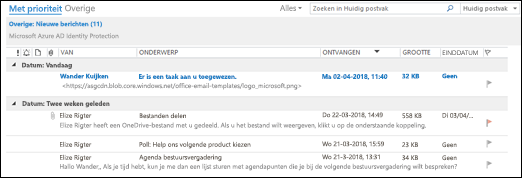U kunt kolommen toevoegen of verwijderen in sommige mappen en weergaven, zoals het Postvak IN en andere e-mailmappen , lijsten met contactpersonen of takenlijsten.
Belangrijk: als u deze instructies wilt gebruiken, moet u overschakelen naar een andere weergave dan de standaardweergave.
De weergave wijzigen om kolommen weer te geven
Als u kolommen wilt toevoegen en verwijderen, moet u een lijstweergave gebruiken. De standaardweergave voor het Postvak IN is Compact, met berichten gegroepeerd op gesprek.
Uw weergave overschakelen naar een lijstweergave:
-
Selecteer het menu Beeld en vervolgens Weergave wijzigen.
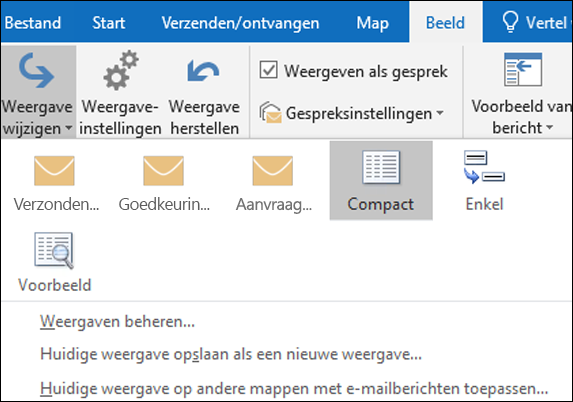
-
Selecteer Enkel of Voorbeeld.
Kolommen toevoegen of verwijderen in een lijstweergave
-
Klik op het tabblad Beeld in de groep Huidige weergave op Weergave-instellingen.
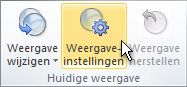
-
Klik in het dialoogvenster Geavanceerde weergave-instellingen op Kolommen.
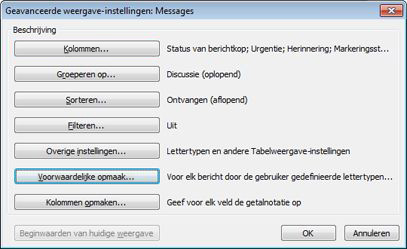
-
Klik in het dialoogvenster Kolommen weergeven in de lijst Beschikbare kolommen op een kolomnaam en klik vervolgens op Toevoegen.
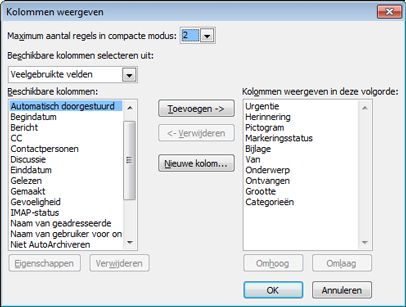
Als de gewenste kolom niet in de lijst Beschikbare kolommen staat, klikt u op de pijl-omlaag van de lijst Beschikbare kolommen selecteren uit om aanvullende sets met kolommen weer te geven.
Als u een aangepaste kolom wilt maken, klikt u op Nieuwe kolom, geeft u een naam voor de kolom op bij Naam en klikt u vervolgens bij Type en Indeling op de gewenste opties voor de gegevens die u in de kolom wilt weergeven.
Als u een kolom wilt verwijderen, klikt u in de lijst Kolommen weergeven in deze volgorde op de naam van een kolom en klikt u vervolgens op Verwijderen.
-
Klik op OK om de wijzigingen op te slaan en de nieuwe weergave toe te passen.
Belangrijk: Als de nieuwe kolom niet wordt weergegeven in de weergave, gebruikt u waarschijnlijk geen lijstweergave. Zie De weergave wijzigen om kolommen weer te geven om eerst over te schakelen naar een lijstweergave en herhaal vervolgens de stappen in deze procedure.